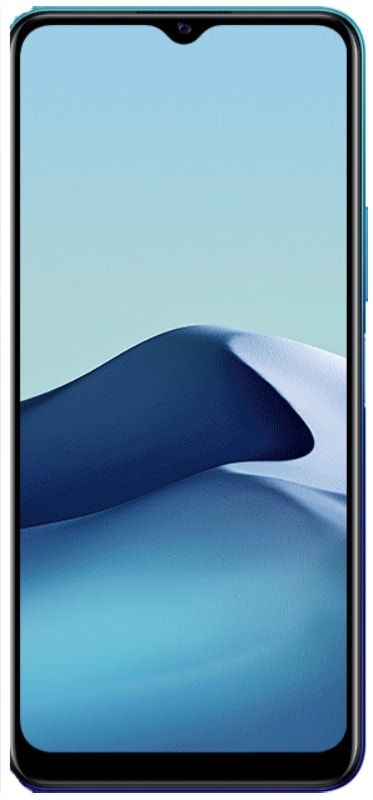Discord Pasadyang Laro sa Laro: Paano?
Katayuan ng Disorder ng Custom na Laro: Pagtatalo ay ipinanganak para sa isang paraan upang makipag-usap sa iba pang mga manlalaro habang naglalaro ng online na mapagkumpitensyang mga video game. Ang kasaysayan ng app ay nagsisimula sa paglulunsad ng OpenFeint noong 2009. Ito ay isang mobile social platform para sa mga manlalaro sa parehong Android at iOS (pagkatapos ay kilala bilang iPhone OS). Sinumang gumagamit ng isang iPhone, iPod touch o Android aparato sa paligid ng panahong iyon ay maaaring magkaroon ng ilang memorya ng OpenFeint. Lalo na kung nilalaro nila ang napakalaking-popular na walang katapusang runner Jetpack Joyride , na may built-in na OpenFeint. Bukod sa pagkalat ng platform mula sa paglabas nito hanggang 2011, ang OpenFeint ay hindi mahaba para sa mundong ito. Ito ay permanenteng na-turn down noong 2012 matapos itong mabili ng isang Japanese gaming company noong 2011.
Si Jason Citron, ang nagtatag ng OpenFeint, ay gumamit ng pera mula sa pagbebenta ng OpenFeint upang buksan ang Hammer at Chisel. Ang isang studio sa pag-unlad ng laro, noong 2012, sa parehong taon ay nagsara ang OpenFeint para sa kabutihan.
kung paano baguhin ang fb messenger tunog

Kahit na ang laro ay nakatanggap ng isang positibong pagtanggap sa paglulunsad nito sa iPad noong 2014, Kapalaran magpakailanman nabigong lumikha ng anumang uri ng katanyagan sa publiko. Sa kalaunan ay iniwan ang app na hindi natuloy at hindi magagamit upang mai-install mula sa App Store noong 2015. Habang nagtatrabaho sa app, sinabi ni Citron sa VentureBeat sa isang pakikipanayam noong 2015 na ang kanyang koponan ay may mga isyu sa pagsubok na makipag-usap habang naglalaro ng iba pang mga online game. Partikular nilang itinuturo ang mga problema sa mga VoIP app tulad ng Skype at Google Hangouts. Karamihan sa mga VoIP app ay nagbubuwis sa mga system, at naglalaro ng mga laro sa iyong mobile device o PC habang sabay na nagho-host ng isang voice chat ay nagdudulot ng isang makabuluhang paghina at paggamit ng mapagkukunan.
MAGSIMULA ANG CITRON NG TRABAHO SA Pinakahuling VoIP:
Pinangunahan nito si Citron at ang kanyang koponan, kasunod ng pagkabigo ng Kapalaran magpakailanman , upang simulang magtrabaho sa pinakabagong sistema ng VoIP na binuo kasama ng mga manlalaro na hindi umaasa sa mga mas matandang teknolohiya o pinipilit ang mga gumagamit na ibahagi ang mga IP address. Ang software na inilabas sa publiko noong Mayo ng 2015, at mula noon, ang app ay lumago isang napakalaking base ng gumagamit ng mga PC manlalaro. Kahit na ang Discord ay may isang buong application na nakabatay sa chat, mga kliyente din para sa Windows, macOS, Android, at iOS. Pangunahin na kilala ang app para sa interface ng VoIP nito na nagbibigay-daan para sa mga walang latency na tawag sa isang nakalaang server ng Discord, na ginagawang mas mahusay na karanasan sa paglalaro at pagrekord kaysa sa anumang nakikita mo sa pamamagitan ng Skype o Google Hangouts.
Siyempre, ang Discord ay malayo sa isang chat app lamang. Maaari mo ring gamitin ang Discord upang matingnan kung anong mga laro ang nilalaro ng iyong mga kaibigan, maging sa pamamagitan ng mga kliyente tulad ng Steam o manu-manong pag-input. Narito kung paano ipakita ang katayuan ng iyong laro sa Discord.
Manu-manong PALITAN ANG IYONG ONLINE STATUS SA PAGTALAKAY
Ang Discord ay may apat na pagpipilian para sa iyong katayuang online na online, idle, huwag abalahin, at hindi nakikita. Ito ay halos kapareho sa iba pang mga application ng chat, binibigyang-daan ka upang ipakita kung magagamit ka upang magsalita. Gayunpaman, naiiba ito kaysa sa kung ano ang ipinakita ng iyong laro. Upang manu-manong mabago ang iyong katayuan sa online sa Discord, i-click lamang ang iyong avatar sa kliyente ng Discord at piliin ang iyong katayuan. Kakailanganin mong manu-manong baguhin ito kung nais mo o babalik ito sa awtomatikong pag-restart mo ng Discord.
Manu-manong PALITAN ANG IYONG DISCORD CUSTOM GAME STATUS
Ang Discord ay may isang awtomatikong pagtuklas ng system na eksaktong tumitingin sa kung ano ang tumatakbo sa iyong system at maaaring makilala ang maraming mga laro. Halimbawa, kung tumitingin ito LeagueofLegends.exe na tumatakbo sa Windows, pagkatapos ay kinikilala ito bilang isang file ng laro at ilalagay ang iyong mensahe sa katayuan sa Playing League of Legends.
Ito ang 'Napatunayan' mga laro. Nangangahulugan lamang iyon na alam ng database ng Discord kung ano ang eksaktong naisakatuparan ng laro at makikilala ito sa Task Manager. Gayundin, pupuno ito ng mensahe ng katayuan ng laro sa katayuang iyon. Hindi mo manu-manong mai-e-edit ang mga na-verify na laro sa pagkakaalam ko. Maaari mo ring i-edit ang mga hindi napatunayan na laro o iba pang mga programa.
Hakbang 1:
Una, buksan at patakbo ang laro sa background.
Hakbang 2:
Pagkatapos buksan ang Discord at mag-navigate sa Mga Setting ng User.
Hakbang 3:
Pumili ng Mga Laro mula sa kaliwang menu at pagkatapos ay idagdag ito sa kanan.
Hakbang 4:
Gayundin, manu-manong magdagdag ng isang laro o programa mula sa lilitaw na listahan.
Hakbang 5:
Pagkatapos mag-type ng isang bagay na nakakatawa sa kahon ng mensahe ng Aktibidad ng Laro.
Kailangan mong magkaroon ng laro o programa na tumatakbo sa background para sa Discord upang suriin ang proseso ng pagtakbo. Sa labas lamang ng Alt-Tab ng laro, buksan ang Discord at sundin nang maingat ang mga hakbang sa itaas upang gumana ito. Ito ay inilaan para sa mga laro ngunit kung kailangan mong magkaroon ng isang mensahe sa katayuan para sa ibang programa, maaari mo.
Kapag tapos na, lilitaw ang iyong mensahe sa katayuan sa Discord habang binubuksan mo ang kaukulang programa. Sa sandaling isara mo ito Discord ay gagawin ang katulad ng ginagawa nito sa anumang iba pang mga laro, baguhin ang mensahe sa iba pa.
Kung hindi mo kailangan ang Discord upang maipakita ang mundo na iyong nilalaro. Ang Sims 4 para sa ikawalong araw na tumatakbo maaari mong patayin ang katayuan ng laro. Sa loob ng menu ng Mga Laro, maaari mo ring i-toggle ang setting na nagsasabing 'Ipakita ang kasalukuyang tumatakbo na laro bilang isang mensahe sa katayuan'.
PALITAN ANG TINukoy ng GAME STATUS SA DISCORD
Sa Discord hindi mo mai-e-edit ang mga na-verify na laro, maaari mong impluwensyahan kung paano ito gumagana. Tulad ng pagtingin ng system sa Task Manager sa pagpapatakbo ng mga proseso maaari mo lamang manu-manong magdagdag ng isang proseso at makuha ang Discord na ipakita iyon bukod sa larong iyong nilalaro. Halimbawa, sabihin mong naglalaro ka ng The Sims 4 ngunit hindi mo kailangang malaman ng mundo. Buksan ang isang hindi napatunayan na laro o programa, kumuha ng Discord upang piliin ito at pangalanan ito ng iba pa.
Ang Notepad ++ ay isang kapaki-pakinabang na programa para dito. Gumagamit ito ng ilang mga mapagkukunan ng system at kasalukuyang hindi ito napatunayan sa Discord. Patakbuhin ito sa background, piliin ito ng Discord, bigyan ito ng isang pasadyang mensahe at pagkatapos ay simulan ang iyong iba pang mga laro.
Ang katayuan ng laro ay isang malinis na paraan upang sabihin sa mundo kung ano ang iyong ginagawa at kung ano ang maaaring nilalaro mo. Ito rin ay isang paraan ng pagiging nakakatawa o matalino at nagdaragdag ng isa pang elemento ng kasiyahan sa isang napaka-cool na system.
PAANO KA NAKAKITA NG ANONG LARO NA NAGLALARO MO SA DISCORD MOBILE?
Mayroong dalawang mga paraan upang gawin ito sa mobile, una sa pamamagitan ng paglalagay ng iyong sariling Pasadyang Katayuan, o pagpunta sa Mga Setting ng Gumagamit> Aktibidad sa Laro.
DISCORD CUSTOM GAME STATUS

paano ko mai-block ang isang subreddit
Hakbang 1:
Una, i-tap ang ibabang kaliwang dropbox na kinakatawan ng 3 pahalang na mga linya.
Hakbang 2:
Pagkatapos hanapin ang iyong pangalan sa ilalim ng screen at i-tap ito.
Hakbang 3:
Dito mo makikita ang iyong pagpipilian sa katayuan sa online.
huwag paganahin ang walang katapusan na mag-scroll chrome
Hakbang 4:
I-tap ang Itakda ang Custom na Katayuan.
Hakbang 5:
Maaari mo na ngayong ilagay ang anumang katayuan na kailangan mo.
Mga setting ng gumagamit> GAWA ng GAME
Hakbang 1:
Una, Tapikin ang kaliwang itaas na dropbox na kinakatawan ng 3 pahalang na mga linya.
Hakbang 2:
Hanapin ang iyong pangalan sa ilalim ng screen at i-tap ang pagpipilian ng mga setting na kinakatawan ng gear.
Hakbang 3:
Ngayon mag-scroll pababa sa tab na Aktibidad ng Laro at i-click ito.
Hakbang 4:
Nasa tab ka ngayon ng Aktibidad sa Laro.
Hakbang 5:
Maaari mo na ngayong piliing ipakita kung ano ang iyong nilalaro
Sa pangkalahatan, ang Discord ay pinakamahusay para sa mga manlalaro at hindi manlalaro. Isa rin itong hindi kapani-paniwalang malakas na VoIP at app ng pagmemensahe. Gayundin, sa palagay namin ay matutugunan nito ang mga pangangailangan ng karamihan sa mga gumagamit na naghahanap ng isang tool upang makipag-usap, nakikipaglaro ka man o kung hindi man. Gamit ang murang presyo ng pagpasok, malawak na kakayahang magamit, at solidong pagpapatupad ng video chat, ang Discord ay isa sa kamangha-manghang mga app ng pagmemensahe na maaari mong makuha ngayon.
Konklusyon:
Narito ang lahat tungkol sa hindi pagkakasundo sa katayuan ng pasadyang laro. Kung nais mong magtanong ng anupaman ipaalam sa amin sa seksyon ng komento sa ibaba!
Basahin din: